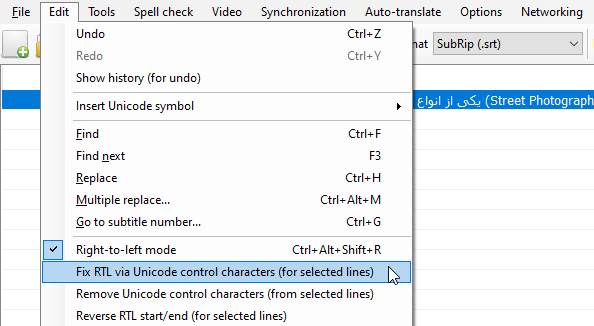آموزش ساخت و ویرایش زیرنویس فارسی(نرم افزار SUBTITLE EDIT)-هماهنگ کردن زیرنویس با km player
ساخت زیرنویس فارسی با نرم افزار subtitle edit دانلود فیلم و سریال های جدید (Money Heist) نرم افزار فارسی ساز زیرنویس در اندرویدآموزش ساخت و ویرایش زیرنویس فارسی(نرم افزار SUBTITLE EDIT)-هماهنگ کردن زیرنویس با km player
ساخت زیرنویس فارسی با نرم افزار subtitle edit دانلود فیلم و سریال های جدید (Money Heist) نرم افزار فارسی ساز زیرنویس در اندرویدآمورش ساخت زیرنویس فارسی با نرم افزار SUBTITLE EDIT

راه های ساخت زیرنویس برای فیلم
سه راه کلی برای ساخت زیرنویس وجود دارد که در ادامه به آنها خواهیم پرداخت.
- ساخت زیرنویس به صورت دستی: در این روش زیر نویس را به صورت دستی و با استفاده از برنامهای مانند «Notepad» میسازید که البته کاری دشوار و زمانبر است.
- برون سپاری: اگر فرصت کافی برای ساخت زیرنویس ندارید میتوانید آنرا برونسپاری کنید تا شرکتهای مرتبط برای شما این کار را انجام دهند.
فرمت های مختلف زیرنویس
به هنگام آموزش ساخت زیرنویس برای فیلم باید به فرمتهای مختلف زیرنویسها نیز اشاره کنیم. بسیاری از زیرنویسها تنها شامل کاراکترهای متنی هستند زیرا ذخیره و فشردهسازی آنها بسیار ساده است. البته زیرنویسهایی با قابلیتهای گرافیکی نیز وجود دارند. به طور مثال، در فایلهایی با پسوند «avi» نمیتوان کاراکترهای گرافیکی قرار داد. در ادامه، برخی از فرمتهای معروف در زیرنویس را معرفی میکنیم.
SRT (SubRip)
«SubRip» یا «SRT» یکی از معمولترین فرمتها در زیرنویسهای متنی به شمار میآید. این فرمت با بسیاری از نرمافزارهای ساخت زیرنویس همخوانی دارد و برای ویدیوهای آنلاین و شبکه های اجتماعی همچون فیسبوک و یوتیوب مناسب است.
آموزش ساخت زیرنویس برای فیلم به کمک نرم افزار Subtitle Edit
بعد از دانلود و نصب این نرمافزار باید «codec» مورد نیاز به همراه «VLC Media Player» را نصب کنید تا امکان بهرهگیری کامل از نرمافزار را داشته باشید. در ابتدا بعد از نصب نرمافزار باید تنظیمات مربوط به آنرا انجام دهید. برای اینکار به مسیر «Setting > Video Player» بروید و «VLC Media Player» را انتخاب کنید.
- ساخت زیرنویس با استفاده از نرمافزار: به کمک نرمافزارهای مختلف، امکان ساخت زیرنویس فراهم میشود که در این مطلب، این نرمافزارها نیز از جمله «Subtitle Edit» مورد بررسی قرار میگیرند.
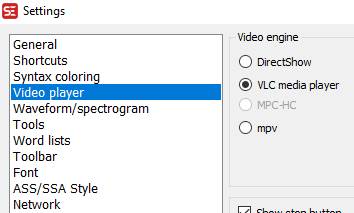
- در ادامه، به نوار بالای نرمافزار بروید و گزینههای «Show/hide waveform» و «Show/hide video» را فعال کنید.
در نتیجه باید تصویری مطابق تصویر زیر داشته باشید.
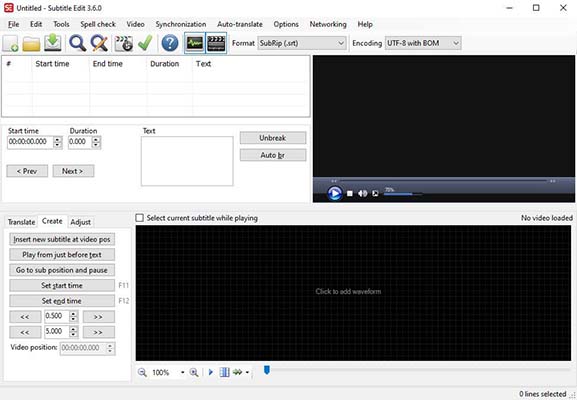
در مرحله بعد باید فایل ویدیویی مورد نظر خود را اضافه کنید. برای این کار به مسیر «Video > Open video file» بروید. با بارگذاری فایل اگر «شکل موجهای صوتی» (Waveform) تشکیل نشده باشند با انتخاب «Click to add waveform»، شکل امواج تشکیل میشوند. به طور مثال، در تصویر زیر جهت آموزش ساخت زیرنویس برای فیلم از یک فایل ویدیویی استفاده کردیم و شکل پنجره نرمافزار به صورت زیر خواهد بود.
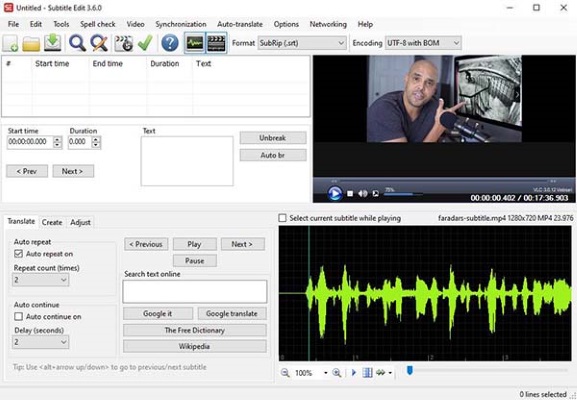
برای اضافه کردن زیرنویس، در سمت چپ و پایین بر روی تب «Create» کلیک کنید و گزینههایی مانند تصویر زیر خواهید داشت.
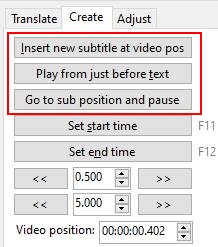
سه دکمه اول موجود در تصویر بالا عملیات زیر را ترتیب میدهند.
- دکمه اول: یک زیرنویس جدید ایجاد میکند.
- دکمه دوم: ویدیو را پیش از زیرنویس انتخابی نمایش میدهد.
- دکمه سوم: به ابتدای زیرنویس میرود.
سادهترین روشی که به کمک آن زمان نمایش یک متن در زیرنویس را تعیین کنید، استفاده از شکل امواج صوتی است. بخش خاکستری، محدوده نمایش زیرنویس را نشان میدهد.

برای اضافه کردن زیرنویس باید بخش مورد نظر خود را با نگه داشتن کلید ماوس، انتخاب و سپس با کلیک راست، بر روی «add text Here» کلیک کنید.
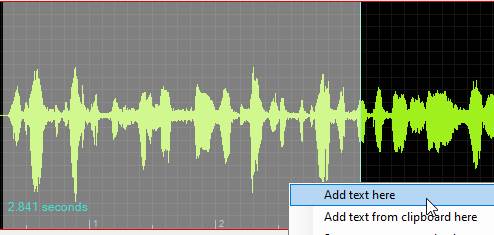
خواهید دید که رنگ موجها به رنگ قرمز تغییر میکنند. در حقیقت، باید متن زیرنویس مربوط به این بخش قرمزرنگ را در کادر بالای آن وارد کنید.
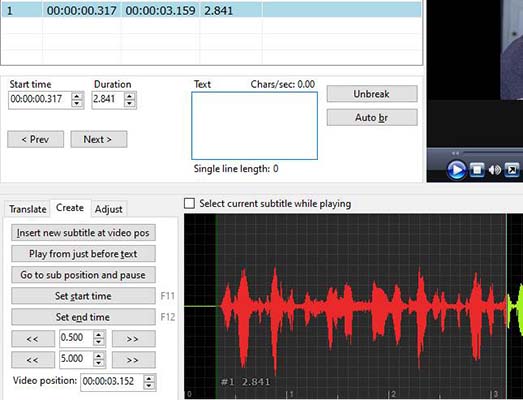
متن بالا را دقیقا کپی و در کادر مربوطه وارد میکنیم اما در تصویر زیر میبینید که جای حروف تغییر کرده است. شاید اگر تنها از متن فارسی یا انگلیسی استفاده میکردیم دچار چنین مشکلی نمیشدیم اما از آنجایی که متن به طور پیشفرض به صورت «چپچین» نوشته میشود، نوشتن همزمان فارسی و انگلیسی، مشکل ایجاد میکند.

برای اصلاح آن باید کادر متنی را انتخاب کنیم و کلیدهای «Ctrl+Shift+Alt+R» سمت راست صفحه کلید را فشار دهیم. خواهید دید که متن زیرنویس نیز اصلاح میشود.
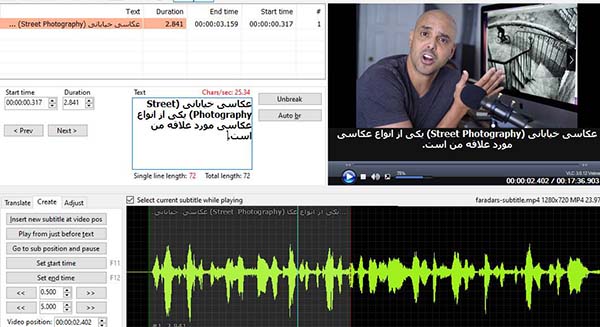
با دقت در تصویر بالا درمییابیم که کادری نارنجیرنگ در اطراف متن وجود دارد. علت این امر، طولانی بودن متن زیر نویس ما است که باید آنها در چند خط بنویسیم تا نمایش آن در دستگاههای مختلف با مشکل مواجه نشود. برای این کار میتوانید با فشردن کلید «Enter» در محل مورد نظر خود، آنرا در چند خط تنظیم کنید یا اینکه دکمه «Auto br» را فشار دهید. به طور معمول، میزان ۴۳ کاراکتر عدد مناسبی برای زیرنویس است.
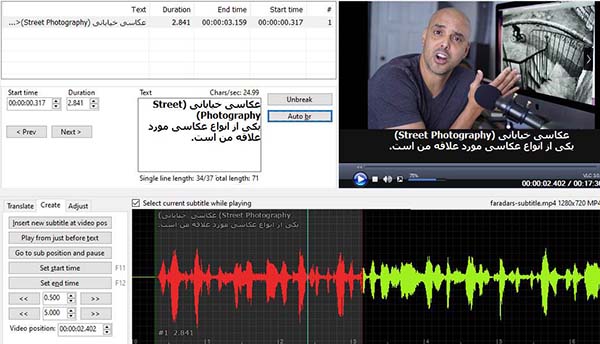
نکات مهم در آموزش ساخت زیرنویس برای فیلم
جهت آموزش ساخت زیرنویس برای فیلم و به هنگام درج زیرنویس با این نرمافزار به نکاتی اشاره میکنیم که سبب میشوند زیرنویس بهتری را به مخاطب خود ارائه کنید. به طور مثال، بهتر است بین زیرنویس قبل و بعد، مدت زمانی خالی در نظر بگیرید تا خوانایی زیرنویس بهتر شود که برای این کار، مدت زمان ۱۰۰ میلیثانیه پیشنهاد میشود.
مطمئن شوید که بینندگان، زمان کافی برای خواندن زیرنویس را دارند. تعداد کاراکترها نباید بیش از ۲۵ کاراکتر در هر ثانیه باشد اما بهتر است عددی بین ۱۰-۲۰ کاراکتر در ثانیه را برای زیرنویس انتخاب کنید.
خروجی گرفتن
به ترتیبی که در آموزش ساخت زیرنویس برای فیلم گفته شد میتوانید بخشهای مختلف ویدیو آموزشی خود را انتخاب و به آنها زیرنویس اضافه کنید. در پایان با کلیک بر روی آیکون «Save»، زیرنویس مورد نظر ذخیره میشود اما با مشکل دیگری روبرو خواهید شد و آن این است که با ذخیره کردن و پخش فایل در نرمافزارهایی مانند VLC، اصلاحات انجام شده در فایل نهایی اصلاح نخواهند شد و متنهای انگلیسی در ابتدا ظاهر میشوند و در ادامه، متنهای فارسی اضافه میشوند.
برای اصلاح این مورد باید چند نکته را در نظر بگیرید. اول اینکه نوع «Encoding» را مانند تصویر زیر تنظیم کنید.
اضافه کردن فونت و سبک دلخواه در زیرنویس
نکته دیگری که در آموزش ساخت زیرنویس برای فیلم باید به آن اشاره کنیم، امکان اضافه کردن سبک دلخواه به زیرنویس مورد نظر است. به طور مثال ممکن است بخواهید از فونتی خاص در زیرنویس کمک بگیرید یا رنگ و شکل دلخواه خود را به زیرنویس اضافه کنید. برای اینکار در نرمافزار «Subtitle Edit» از بخش «Format»، گزینه «Advanced Substation Alpha» را انتخاب کنید. البته توجه داشته باشید که با این کار، فرمت خروجی دیگر به صورت «SRT» نخواهد بود بلکه با پسوند «ASS» ذخیره خواهد شد.
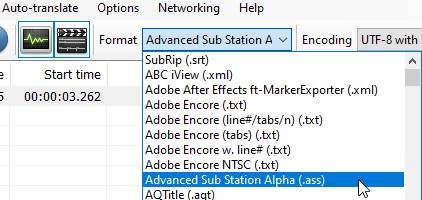
در ادامه باید بر روی آیکون «Advanced Substation Alpha Styles» کلیک کنید.
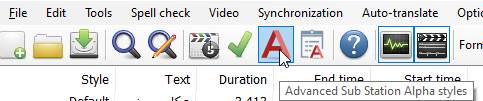
در پنجره زیر، این امکان وجود دارد که سبک خود را در زیرنویس وارد کنید. به طور مثال، در پنل «Properties» میتوانید برای سبک خود، نامی در نظر بگیرید و فونت و رنگ آنرا مشخص کنید. در نهایت، با کلیک بر روی «Add to storage»، سبک خود را در سبکهای موجود قرار میدهید تا در مراحل بعد بتوانید از آن استفاده کنید. در انتها نیز بر روی دکمه «OK» کلیک کنید.
![]()
همچنین، خطی (خطوطی) که در آنها، حروف فارسی و انگلیسی همزمان وجود دارند را انتخاب و از منوی «Edit»، گزینه «Fix RTL via Unicode control characters» را انتخاب کنید تا خروجی نهایی نیز بدون مشکل در دسترس قرار بگیرد.